Kako premakniti zaznamke iz brskalnika Google Chrome v Google Chrome
Google Chrome je upravičeno zaslužil naslov najbolj priljubljenega brskalnika na svetu, saj uporabnikom ponuja veliko priložnosti, ki so pakirani v priročen in intuitiven vmesnik. Danes bomo podrobneje prebrali o delu z zaznamki, in sicer o prenosu zaznamkov iz enega brskalnika Google Chrome v drug Google Chrome.
Prenos zaznamkov iz brskalnika v brskalnik je mogoče storiti na dva načina: oboje uporabljata vgrajeni sinhronizacijski sistem in z uporabo funkcije za izvoz in uvoz zaznamkov. Poglejmo obe poti bolj podrobno.
Vsebina
1. način: Sinhronizirajte zaznamke med brskalniki Google Chrome
Bistvo te metode je uporaba enega računa za sinhroniziranje zaznamkov, zgodovine brskanja, razširitev in drugih informacij.
Najprej potrebujemo registrirani Google Račun. Če ga nimate, ga lahko registrirate s to povezavo .
Ko je račun uspešno ustvarjen, se morate prijaviti v vse računalnike ali druge naprave z nameščenim brskalnikom Google Chrome, tako da se vsi podatki sinhronizirajo.
Če želite to narediti, odprite brskalnik in kliknite v zgornjem desnem kotu ikone profila. V prikazanem meniju kliknite »Prijava v Chrome« .
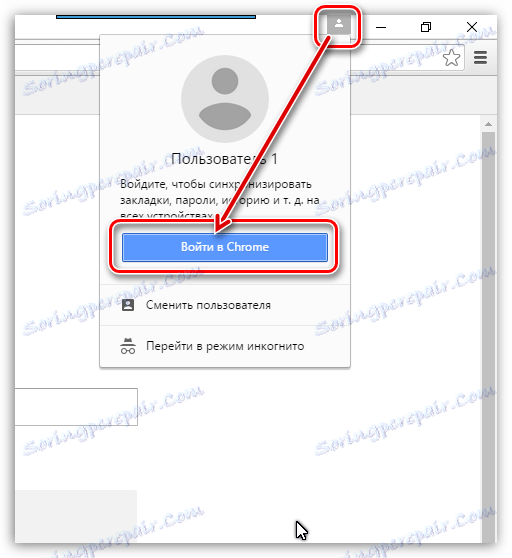
Na zaslonu se bo pojavilo okence za pooblastitev, v katerem morate enega za drugim vnesti e-poštni naslov in geslo iz izgubljenega računa Google.
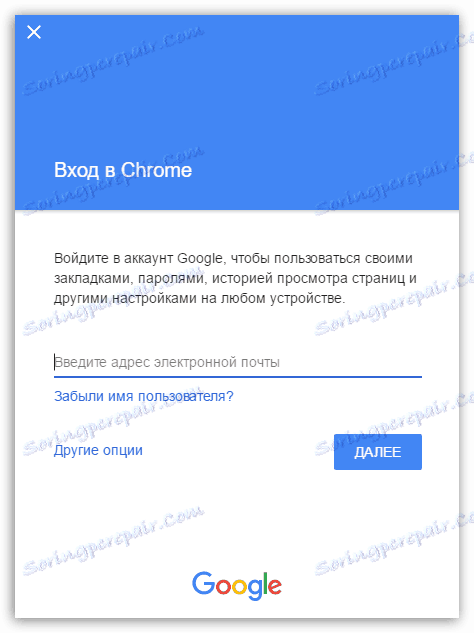
Ko je prijava uspešna, preverite sinhronizacijske nastavitve, da se prepričate, ali so zaznamki sinhronizirani. Če želite to narediti, kliknite gumb menija brskalnika in v meniju, ki se prikaže, odprite razdelek »Nastavitve« .
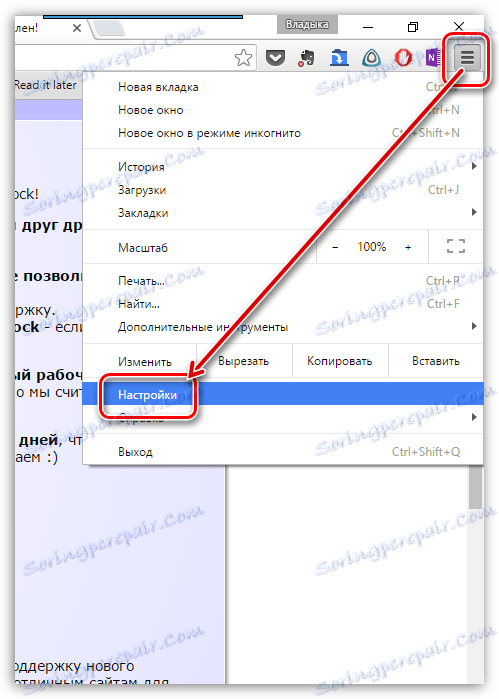
V prvem bloku prijave kliknite gumb »Napredne nastavitve sinhronizacije« .
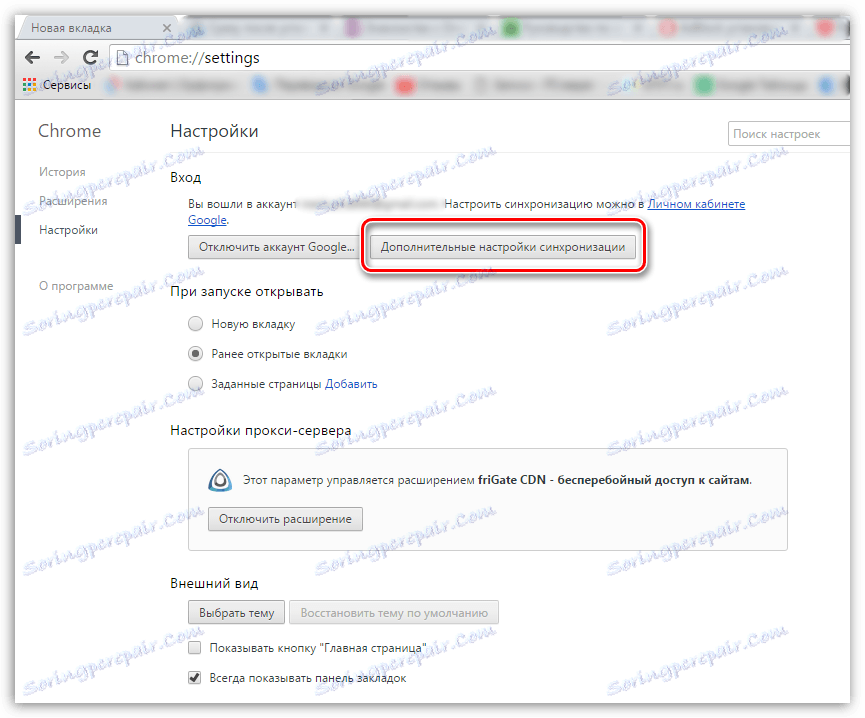
V oknu, ki se pojavi, se prepričajte, da imate oznako »Zaznamki« . Pustite vse druge predmete po lastni presoji.

Zdaj, ko so zaznamki uspešno preneseni v drug brskalnik Google Chrome, se morate v isti račun prijaviti v svoj račun, po katerem se bo brskalnik začel sinhronizirati in prenesti zaznamke iz enega brskalnika v drugega.
2. način: uvozite datoteko z zaznamki
Če vam zaradi kakršnega koli razloga ni treba prijaviti v svoj Google Račun, lahko prenesete zaznamke iz enega brskalnika Google Chrome v drugega, tako da prenesete datoteko z zaznamki.
Datoteko z zaznamki lahko dobite tako, da izvozite v računalnik. V tem postopku se ne bomo ustavili, ker več o njej je prej povedala.
Preberite tudi: Kako izvoziti zaznamke iz brskalnika Google Chrome
Torej imate na vašem računalniku datoteko z zaznamki. Z uporabo, na primer, bliskovnega pogona ali pomnilnika za oblak, jo prenesite v drug računalnik, kjer bodo zaznamki uvoženi.
Zdaj pojdite neposredno na postopek za uvoz zaznamkov. Če želite to narediti, v zgornjem desnem kotu kliknite gumb menija brskalnika in pojdite na »Zaznamki« - »Upravitelj zaznamkov« .
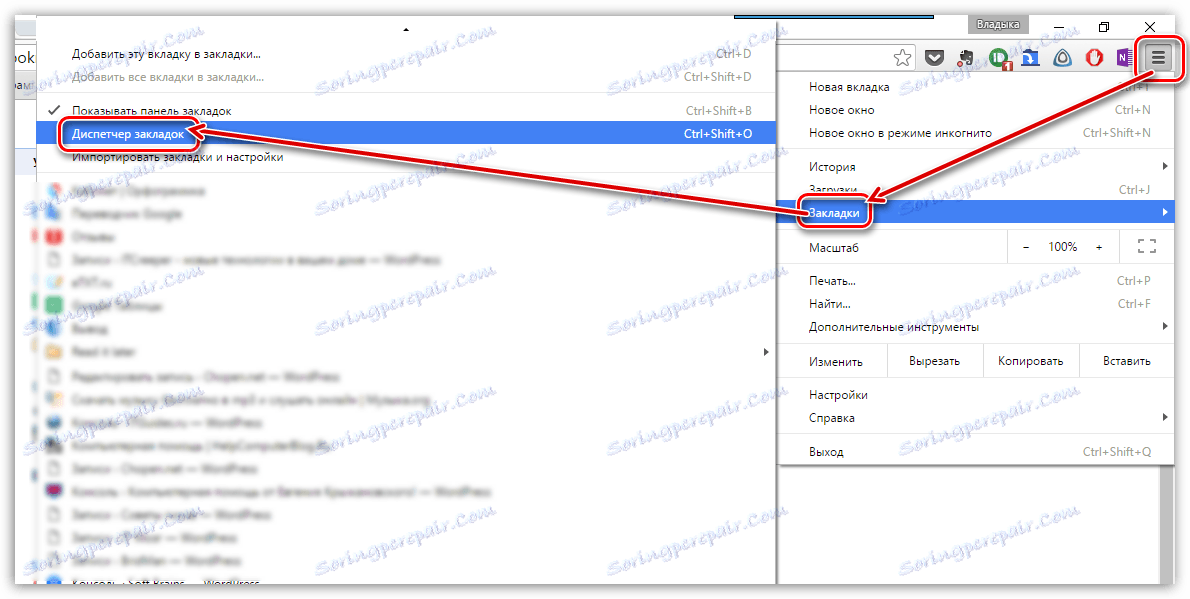
V oknu, ki se odpre, kliknite gumb »Upravljanje« in nato izberite element »Uvoz zaznamkov iz datoteke HTML« .
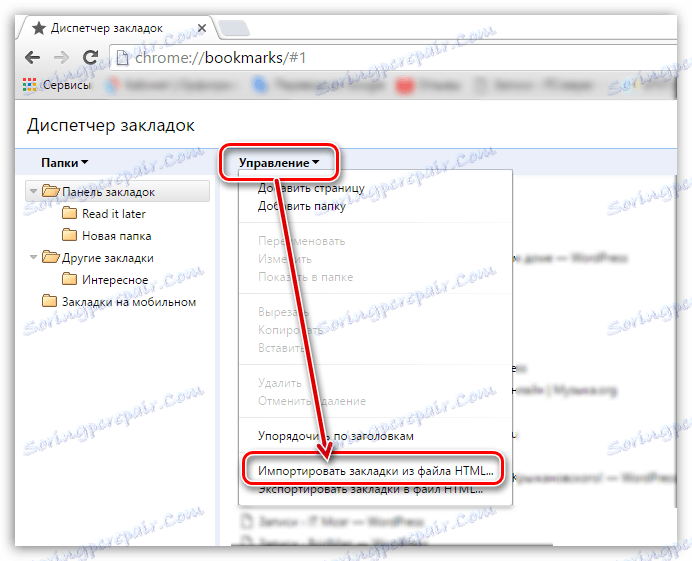
Raziskovalec Windows se bo pojavil na zaslonu, v katerem je treba samo določiti datoteko z zaznamki, po kateri bo končan uvoz zaznamkov.
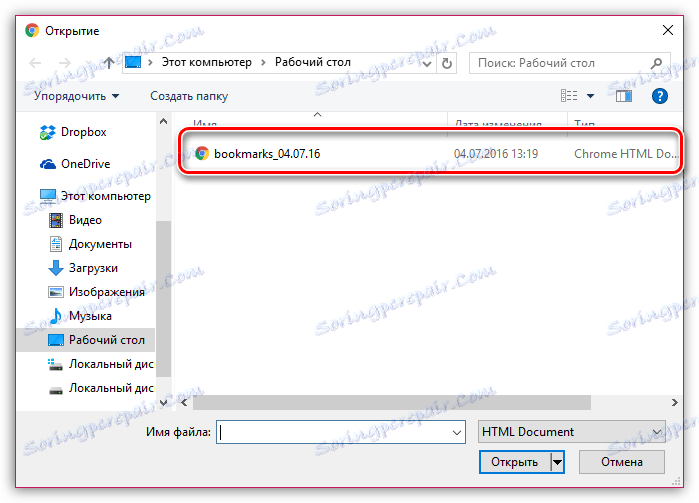
Z uporabo katere koli predlagane metode boste zagotovo prenesli vse zaznamke enega brskalnika Google Chrome na drugega.